我们在操作win7系统电脑的时候,常常会遇到win7系统属性中没有系统还原的问题。那么出现win7系统属性中没有系统还原的问题该怎么解决呢?很多对电脑不太熟悉的小伙伴不知道win7系统属性中没有系统还原到底该如何解决?其实只需要在电脑桌面用鼠标右键点击我的电脑,在下拉栏中点击管理;显示计算机管理在里面依次打开服务和应用程序—服务。在右侧找到system restore service;就可以了。下面小编就给小伙伴们分享一下win7系统属性中没有系统还原具体的解决方法:
第一步:在电脑桌面用鼠标右键点击我的电脑,在下拉栏中点击管理;
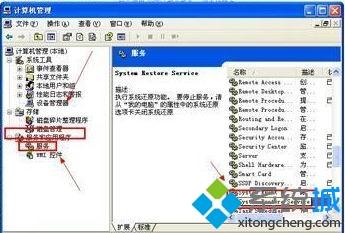
第二步:显示计算机管理在里面依次打开服务和应用程序—服务。在右侧找到system restore service;

第三步:鼠标右键点击system restore service.然后点击启动;
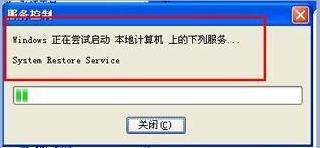
第四步:启动之后就就会显示正在尝试启动本地计算机上的服务,等待;
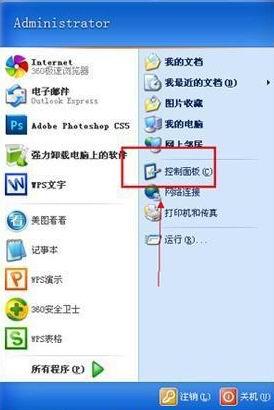
第五步:回到电脑桌面,点击开始,找到控制面板;
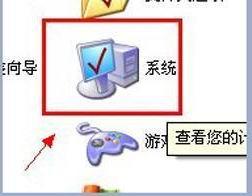
第六步:在控制面板中找到系统,双击打开;
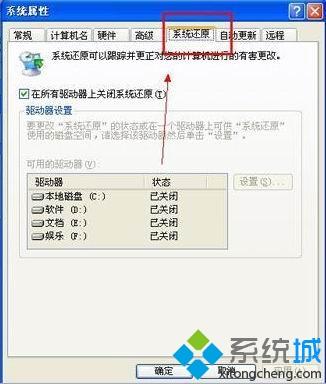
第七步:系统中的系统还原恢复了。